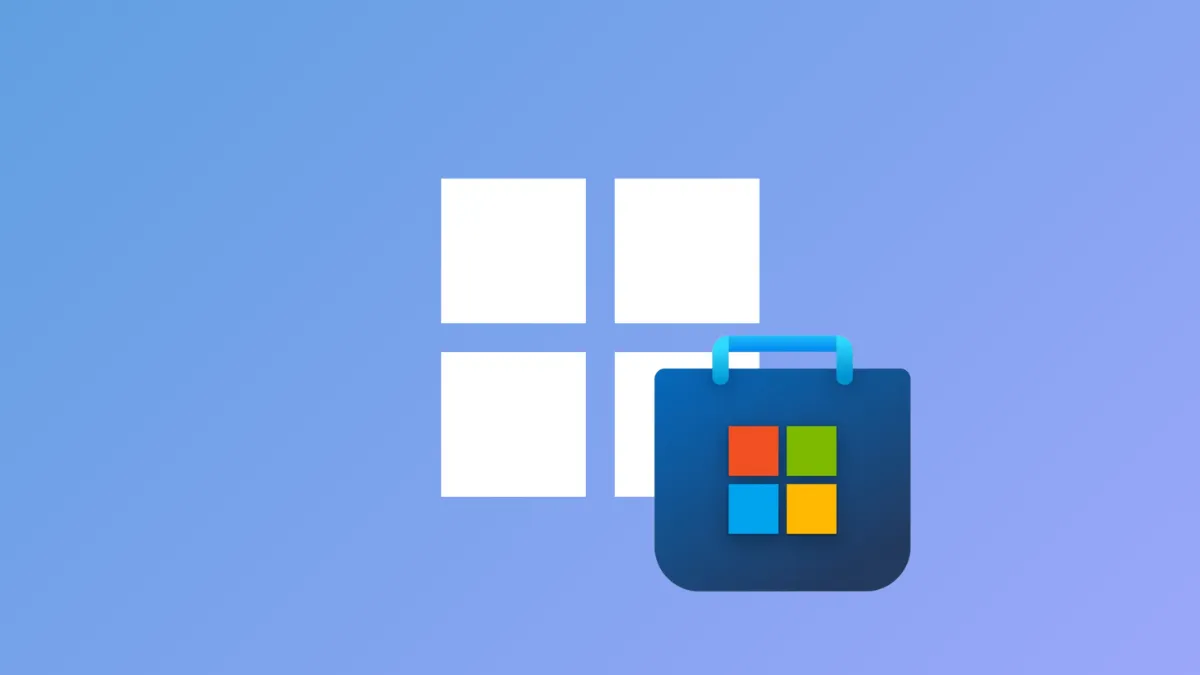Приложения Microsoft Store могут перестать обновляться, устанавливаться или запускаться правильно после серьезного обновления, восстановления или обновления системы Windows. Пользователи часто видят ошибки типа 0x80073CF9«Что-то произошло на нашей стороне» или обнаруживают, что приложения застряли в состоянии ожидания. Эти сбои могут нарушить рабочие процессы, помешать доступу к важным приложениям и сохраняться даже после базового устранения неполадок. Решение этих проблем требует структурированного подхода, начиная от целенаправленного исправления приложений и заканчивая более широкими системными исправлениями.
Метод 1: Восстановление синглтона среды выполнения приложений Microsoft Windows
Microsoft Windows App Runtime Singleton — ключевая зависимость для многих приложений Store. При его сбое обновления и установки могут прерываться в нескольких приложениях. Решение этой конкретной проблемы может восстановить нормальную функциональность приложения.
Шаг 1: Откройте Параметры Windows, нажав Win+I. Выберите Приложения > Приложения и функции.
Шаг 2: В поле поиска singletonвведите Microsoft Windows App Runtime Singleton.
Шаг 3: Щелкните запись, затем выберите Дополнительные параметры. Используйте кнопку Завершить, чтобы остановить приложение, затем кнопку Исправить. Если Исправить не удалось, используйте вместо этого Сброс.
Шаг 4: Посетите страницу Microsoft Store для App Runtime Singleton. Нажмите View in Store и попробуйте обновить приложение напрямую. После этого повторите попытку обновления или установки других приложений в Microsoft Store.
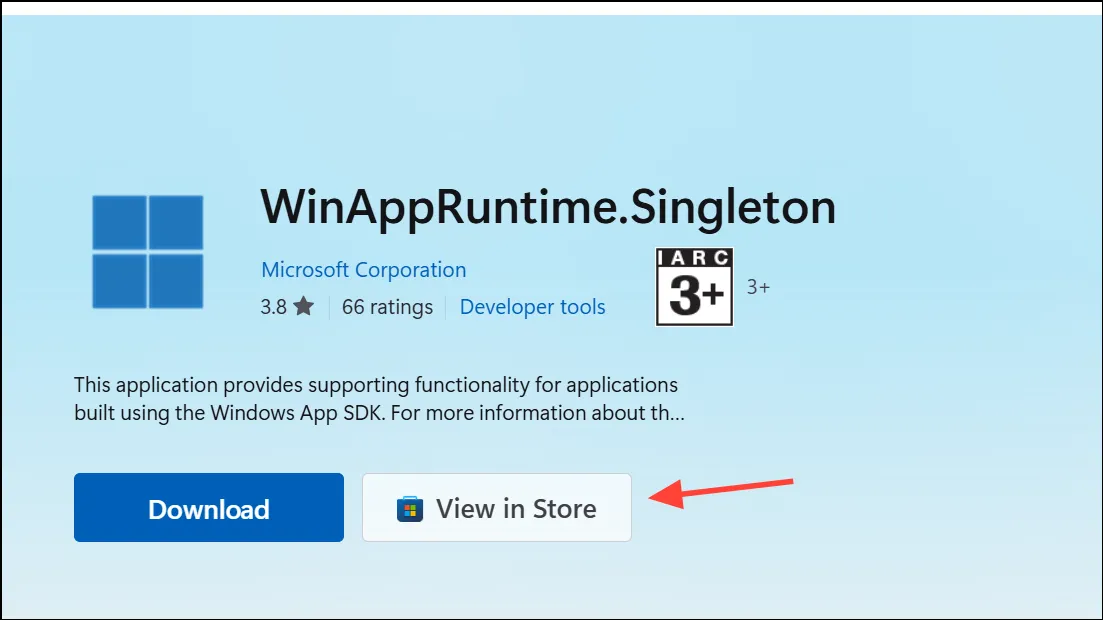
Метод 2: Установка последней версии Windows App SDK
Поврежденные или устаревшие компоненты Windows App SDK могут помешать обновлению или установке приложений Store. Установка последней версии SDK может восстановить необходимые файлы и зависимости.
Шаг 1: Загрузите последнюю версию установщика Windows App SDK с официального сайта Microsoft, но пока не устанавливайте ее.
Шаг 2: Закройте все открытые приложения и перезагрузите ПК. Это гарантирует отсутствие конфликтующих процессов во время установки.
Шаг 3: После перезагрузки установите загруженный вами Windows App SDK.
Шаг 4: Откройте Microsoft Store и нажмите «Повторить» для каждого обновления или установки приложения, которые ранее зависли. Теперь приложения должны обрабатывать обновления и установки без ошибок.
Метод 3: Восстановление системных файлов и сброс настроек Microsoft Store
Повреждение системных файлов может нарушить работу Microsoft Store. Запуск утилит восстановления и сброс настроек Store могут решить основные системные проблемы.
Шаг 1: Откройте PowerShell как администратор (не Windows Terminal, а классическую консоль PowerShell). Выполните следующие команды по одной, дожидаясь завершения каждой:
dism.exe /online /cleanup-image /restorehealth
dism.exe /online /cleanup-image /startcomponentcleanup
sfc /scannow
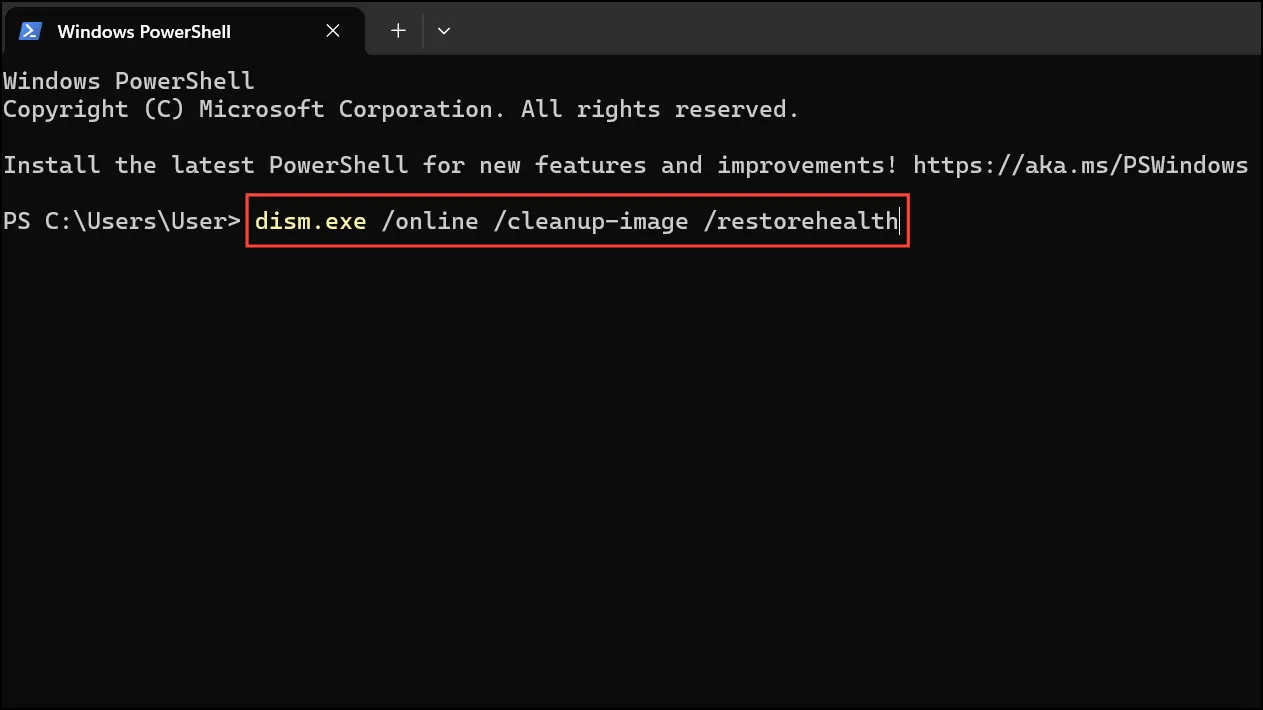
Эти команды сканируют и восстанавливают поврежденные системные файлы Windows и служебные компоненты.
Шаг 2: Перезагрузите компьютер.
Шаг 3: Найдите приложение Microsoft Store в разделе «Параметры», выберите его, затем воспользуйтесь опциями «Восстановить» и «Сброс», если они доступны.
Шаг 4: Перезагрузите устройство еще раз, затем откройте Магазин и попробуйте обновить или установить приложения.
Метод 4: Обновление на месте (исправление установки) Windows
Если восстановление приложений и системы не удается, выполнение обновления на месте переустанавливает системные файлы Windows, сохраняя ваши данные и большинство установленных приложений. Этот процесс может решить постоянные или неустранимые проблемы с Магазином без полного сброса.
Шаг 1: Загрузите Media Creation Tool для вашей версии Windows:
- Для Windows 10: Страница загрузки Windows 10.
- Для Windows 11: Страница загрузки Windows 11.
Шаг 2: Запустите инструмент и выберите Обновить этот ПК сейчас. Следуйте инструкциям, убедившись, что выбрана опция сохранения файлов и приложений.
Шаг 3: Дождитесь завершения обновления. Некоторые персонализированные настройки могут вернуться к значениям по умолчанию, но ваши основные файлы и программы останутся нетронутыми. После обновления Microsoft Store и его приложения должны работать правильно.
Примечание: Для этого процесса требуется не менее 40 ГБ свободного места на системном диске. Отключите внешние устройства и временно отключите стороннее антивирусное ПО, чтобы избежать помех.
Дополнительные шаги по устранению неполадок
Для менее серьезных или специфических проблем рассмотрите следующие подходы:
- Сброс или восстановление отдельных приложений: Перейдите в Настройки > Приложения > Установленные приложения. Выберите проблемное приложение, нажмите Дополнительные параметры, затем выберите Восстановить или сбросить.
- Очистить кэш магазина: Нажмите
Win+R, введитеwsreset.exeи нажмите Enter. Это очистит кэш магазина и может устранить мелкие сбои. - Проверьте настройки сети и DNS: измените DNS на Google (8.8.8.8 и 8.8.4.4) или Cloudflare (1.1.1.1) в настройках сетевого адаптера. Некоторые пользователи сообщают, что это решает проблемы с подключением к магазину.
- Сброс настроек сети: в разделе «Настройки» > «Сеть и Интернет» > «Дополнительные параметры сети» используйте функцию «Сброс настроек сети», чтобы обновить все сетевые адаптеры и настройки.
- Переустановите Microsoft Store через приложение Xbox: если Магазин отсутствует, установка приложения Xbox с веб-сайта Microsoft иногда приводит к переустановке Microsoft Store как зависимости.
Повторно зарегистрируйте Microsoft Store: откройте PowerShell от имени администратора и выполните:
Get-AppXPackage *WindowsStore* -AllUsers | Foreach {Add-AppxPackage -DisableDevelopmentMode -Register "$($_.InstallLocation)\AppXManifest.xml"}
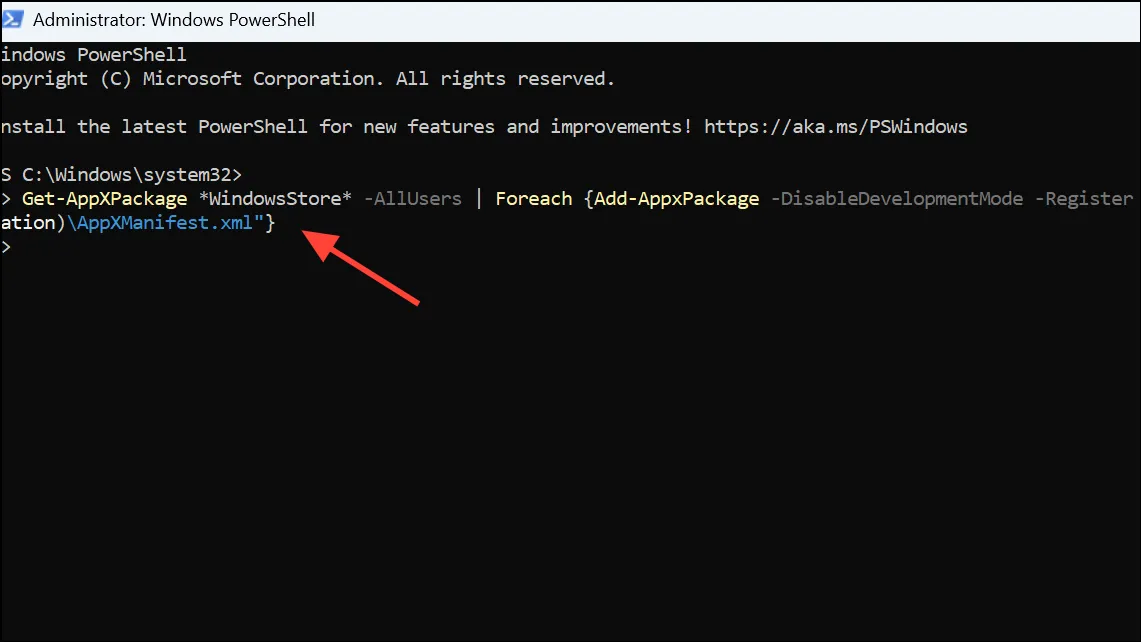
Применение этих целевых методов восстанавливает функциональность приложений Microsoft Store после обновления системы, позволяя вам обновлять, устанавливать и запускать приложения без постоянных ошибок. Если проблемы продолжаются, то установка исправления почти всегда решает даже самые сложные случаи.